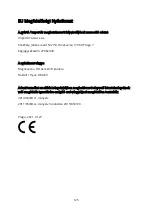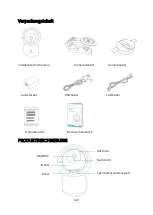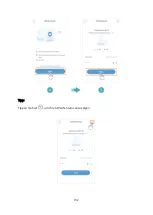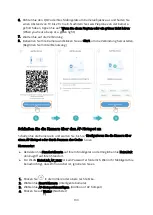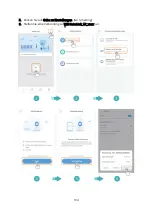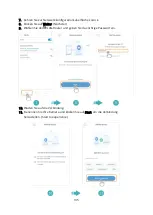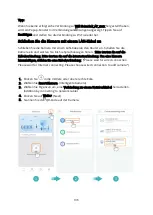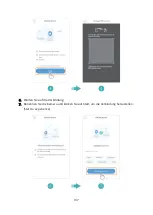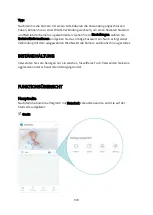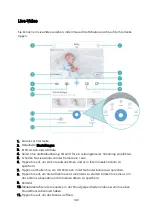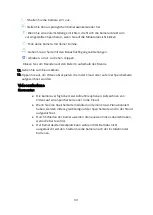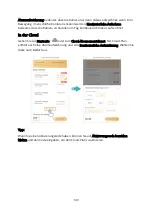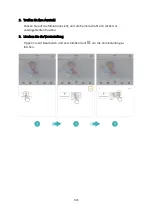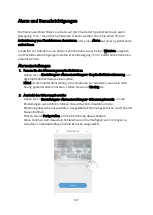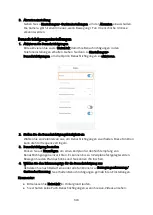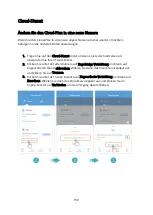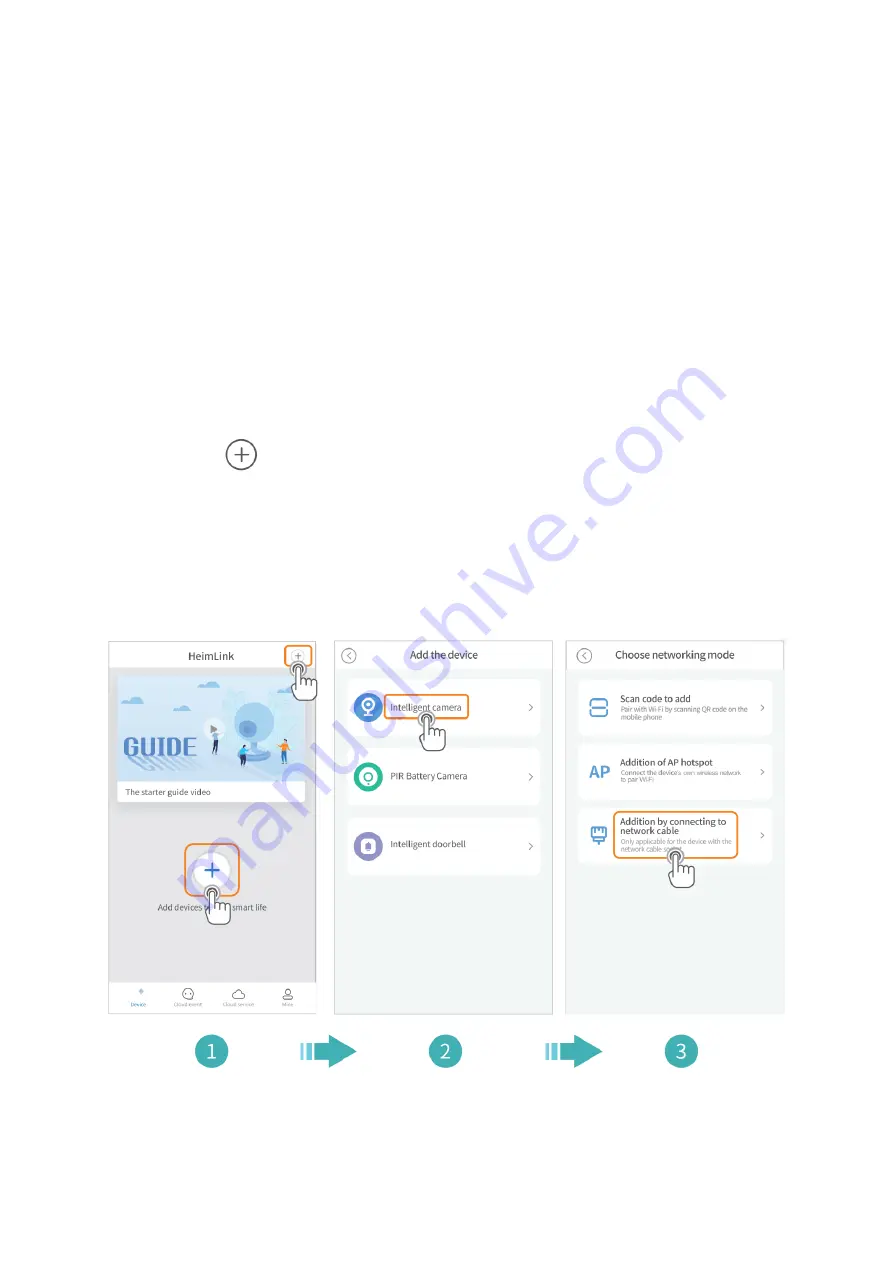
136
Tipp:
Wenn Sie keine erfolgreiche Verbindung zu Wifi HeimLink_AP_xxxx hergestellt haben,
wird ein Popup-Fenster mit Verbindungsanweisungen angezeigt. Tippen Sie auf
Bestätigen
und stellen Sie die Verbindung zu Wi-Fi wieder her.
Schließen Sie die Kamera mit einem LAN
-Kabel an
Schließen Sie die Kamera mit einem LAN
-Kabel an den Router an. Schalten Sie die
Kamera ein und warten Sie, bis Sie Sprachansagen hören. “
Bitte warten Sie auf die
Kabelverbindung. Bitte warten Sie auf die Internetverbindung. Um eine Kamera
hinzuzufügen, wählen Sie eine Kabelverbindung."(“Please wait for wired connection.
Please wait for Internet connecting. Please choose wired connection to add camera”
)
1.
Klicken Sie
in die mittlere oder obere rechte Ecke.
2.
Wählen Sie
Smart Kamera. (Intelligente Kamera)
3.
Wählen Sie Ergänzen
um, eine Verbindung zu einem Netzwerkkabel herzustellen.
(Addition by connecting to network cable)
4.
Klicken Sie auf Weiter. (Next)
5.
Scannen Sie den QR-Code auf der Kamera.
Summary of Contents for HM203
Page 7: ...7 Tip Tap to check your Wifi status...
Page 9: ...9...
Page 25: ...25...
Page 38: ...38 Tip Klepn te na pro zji t n va eho stavu Wifi...
Page 40: ...40 6 P ipojte k Wifi HeimLink_AP_xxxx...
Page 57: ...57...
Page 69: ...69...
Page 70: ...70 Tip Kliknite na na zistenie v ho stavu Wifi...
Page 72: ...72 5 Kliknite na Prejs na nastavenia Go to Setting 6 Pripojte k Wifi HeimLink_AP_xxxx...
Page 89: ...89...
Page 101: ...101 Tipp rintse meg a gombot a Wifi llapot ellen rz s hez...
Page 103: ...103 6 Csatlakozzon a HeimLink_AP_xxxx Wifi hez...
Page 120: ...120...
Page 132: ...132 Tipp Tippen Sie hier um Ihren WLAN Status anzuzeigen...
Page 151: ...151...